- Autor Jason Gerald [email protected].
- Public 2023-12-16 11:32.
- Ostatnio zmodyfikowany 2025-01-23 12:43.
Ta wikiHow uczy, jak przywrócić żywotność baterii laptopa. Chociaż żywotność baterii można wydłużyć, wykonując wiele czynności, nadal należy wymieniać baterię laptopa co 2-3 lata, aby uzyskać optymalną wydajność. Zachowaj ostrożność, jeśli laptop korzysta z baterii litowej, ponieważ uszkodzenie może się pogorszyć, jeśli wielokrotnie zamrozisz lub opróżnisz jego zawartość.
Krok
Część 1 z 4: Regeneracja baterii NiMH lub NiCD w zamrażarce
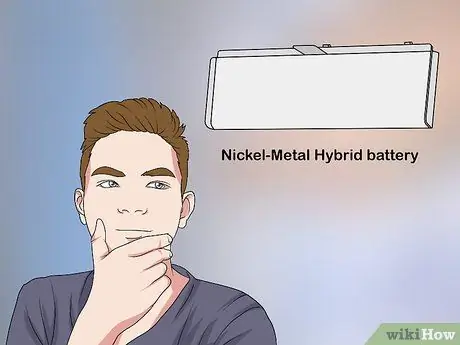
Krok 1. Upewnij się, że laptop nie korzysta z baterii litowej
Aby ta metoda działała, należy użyć akumulatora niklowo-kadmowego (NiCD) lub akumulatora niklowo-metalowo-hybrydowego (NiMH). Jeśli ta metoda zostanie zastosowana do niewłaściwej baterii, spowoduje to poważne uszkodzenie baterii.
- Wszystkie komputery Mac używają baterii litowych, a wiele nowszych komputerów z systemem Windows również korzysta z baterii litowych.
- Nie wykonuj tej metody na komputerze z niewymienialną baterią, ponieważ proces ten nieuchronnie wymaga wyjęcia baterii (spowoduje to unieważnienie gwarancji komputera) lub zamrożenia całego komputera (komputer może zostać uszkodzony).

Krok 2. Wyłącz laptopa i odłącz go od źródła zasilania
Laptop musi być całkowicie wyłączony, a ładowarka odłączona przed wyjęciem baterii. Jeśli tego nie zrobisz, możesz zostać porażony prądem.

Krok 3. Wyjmij baterię
Zwykle musisz otworzyć spód laptopa i wyjąć z niego baterię, chociaż niektóre laptopy mogą mieć przycisk odblokowania na dole.
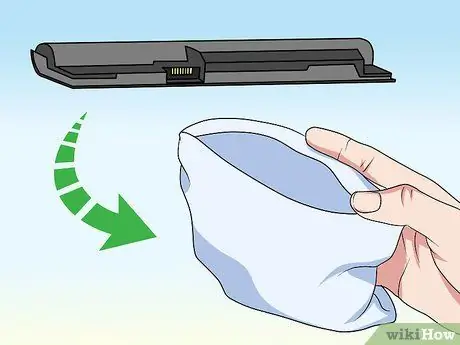
Krok 4. Umieść baterię w miękkiej torbie z tkaniny
Należy to zrobić, aby zapewnić izolację między akumulatorem a drugą torbą, która będzie używana później.

Krok 5. Włóż baterię owiniętą w płócienną torbę do plastikowej torby z klipsem (ziplock)
Takie postępowanie zapobiegnie zawilgoceniu baterii podczas umieszczania jej w zamrażarce.
Nie używaj zwykłych plastikowych toreb, ponieważ bateria będzie narażona na działanie cieczy i wilgoci
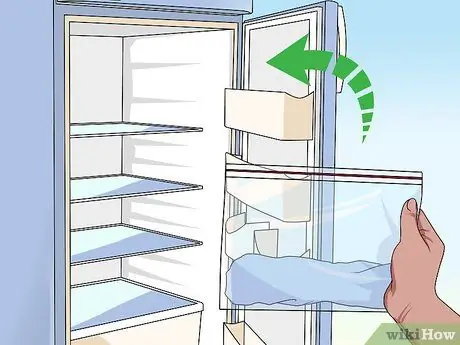
Krok 6. Pozostaw baterię w zamrażarce przez 10 godzin
Dzięki temu bateria będzie miała wystarczająco dużo czasu na odzyskanie, przynajmniej część jej żywotności.
Możesz zostawić baterię w zamrażarce na 12 godzin, ale nie zostawiaj jej dłużej, ponieważ bateria może przeciekać

Krok 7. Naładuj baterię
Po pozostawieniu baterii w zamrażarce przez określony czas, wyjmij ją stamtąd. W razie potrzeby osusz baterię, aby przywrócić ją do temperatury pokojowej. Następnie włóż baterię z powrotem do laptopa. Następnie możesz go naładować.
Część 2 z 4: Ponowna kalibracja baterii laptopa

Krok 1. Zrozum właściwy czas na uruchomienie tej metody
Musisz ponownie skalibrować baterię, jeśli wskaźnik nie wyświetla prawidłowo poziomu naładowania.
Na przykład, jeśli wskaźnik baterii pokazuje, że nadal jest naładowany w 50 procentach, ale komputer wyłącza się chwilę później, należy przeprowadzić ponowną kalibrację
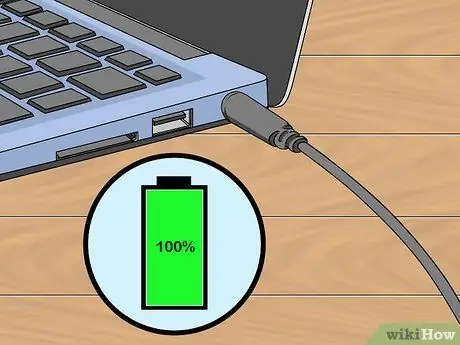
Krok 2. Naładuj baterię do 100 procent
Pozostaw ładowarkę podłączoną do laptopa, aż bateria będzie całkowicie naładowana (z napisem „W pełni naładowana”).

Krok 3. Odłącz laptopa od źródła zasilania
Zrób to, odłączając kabel ładujący od laptopa.
Nigdy nie odłączaj najpierw kabla ładującego podłączonego do ściany. Gdy kabel ładujący jest nadal podłączony do laptopa i podłączysz ładowarkę do źródła zasilania, może to spowodować uszkodzenie laptopa

Krok 4. Uruchom laptopa, aż bateria zostanie całkowicie rozładowana
Możesz rozładowywać baterię, włączając ją cały czas. Możesz także przyspieszyć rozładowanie baterii, przesyłając strumieniowo filmy lub uruchamiając aplikacje, które zużywają dużo energii.

Krok 5. Pozostaw laptopa odłączonego na 3-5 godzin
Ma to na celu upewnienie się, że w laptopie nie ma w ogóle ładunku elektrycznego, zanim przejdziesz dalej.
Pomiń ten krok, jeśli używasz baterii litowej
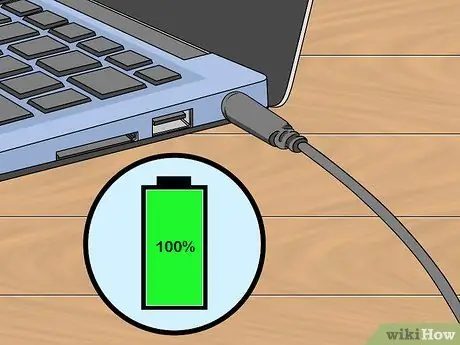
Krok 6. Rozpocznij ładowanie baterii
Podłącz ponownie ładowarkę laptopa, aby to zrobić. Jeśli bateria osiągnęła 100 procent, oznacza to, że kalibracja przebiegła pomyślnie.
Część 3 z 4: Pełne ładowanie

Krok 1. Wykonaj tę metodę, jeśli bateria laptopa wyczerpie się zbyt szybko
Jeśli bateria laptopa nagle wyczerpie się szybciej niż zwykle, możesz użyć tej metody, aby rozwiązać problem.
Nie używaj tej metody zbyt często. Całkowite rozładowanie baterii, a następnie wielokrotne jej pełne ładowanie może skrócić całkowity czas pracy baterii o 30 procent

Krok 2. Wyjmij ładowarkę z laptopa
Zrób to, odłączając ładowarkę baterii od portu ładowarki w laptopie.
Nigdy nie odłączaj najpierw kabla ładującego podłączonego do ściany. Gdy kabel ładujący jest nadal podłączony do laptopa i podłączysz ładowarkę do źródła zasilania, może to spowodować uszkodzenie laptopa
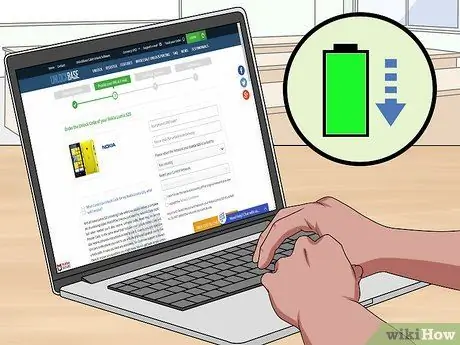
Krok 3. Uruchom laptopa, aż bateria zostanie całkowicie rozładowana
Możesz rozładowywać baterię, włączając ją cały czas. Możesz także przyspieszyć rozładowanie baterii, przesyłając strumieniowo filmy lub uruchamiając aplikacje, które zużywają dużo energii.

Krok 4. Pozostaw laptopa odłączonego na około 3 godziny
Ma to na celu upewnienie się, że bateria jest całkowicie rozładowana przed kontynuowaniem procesu.
Pomiń ten krok, jeśli używasz baterii litowej

Krok 5. Rozpocznij ładowanie baterii
Zrób to, podłączając ładowarkę z powrotem do laptopa.
Proces będzie bardziej efektywny, jeśli wyłączysz laptopa tak długo, jak to możliwe

Krok 6. Pozwól akumulatorowi ładować się przez 48 godzin
W tym czasie możesz nadal korzystać z laptopa, ale komputer musi pozostać podłączony do ładowarki przez co najmniej 2 dni bez przerwy. W ten sposób bateria laptopa będzie w pełni naładowana, a ogólna żywotność baterii wzrośnie.
Część 4 z 4: Pielęgnacja zużytych baterii

Krok 1. Unikaj rozładowywania akumulatora (rozładowania) powyżej 50 procent
Opróżnianie baterii laptopa do całkowitego rozładowania może spowodować skrócenie żywotności baterii nawet o 30% po 300-500 rozładowaniu baterii. Tymczasem, jeśli rozładujesz baterię nie więcej niż w 50%, żywotność nowej baterii zmniejszy się po 1000 rozładowaniach.
- Najlepiej byłoby rozładowywać baterię laptopa tylko do około 20 procent. Pozwala to na rozładowanie ponad 2000 razy przed skróceniem żywotności baterii do 70%.
- Jeśli komputer korzysta z baterii NiCD, możesz całkowicie rozładowywać baterię co około 3 miesiące.

Krok 2. Upewnij się, że komputer się nie przegrzewa
Ciepło uniemożliwia wydajną pracę komputera i uszkadza baterię. Jeśli używasz laptopa w ciepłym miejscu, upewnij się, że cyrkulacja powietrza w laptopie nie jest zablokowana.
Możesz także postawić laptopa na chłodnej, płaskiej powierzchni, takiej jak biurko. Nie kładź laptopa na kolanach, ponieważ może zakłócać krążenie. Ponadto temperatura ciała podniesie również ogólną temperaturę laptopa

Krok 3. Przechowuj baterię w odpowiednim stanie
Jeśli chcesz umieścić laptopa gdzieś, upewnij się, że żywotność baterii może być utrzymana, przechowując go w miejscu o temperaturze od 20°C do 25°C (przy w pełni naładowanej baterii).
- Baterie mogą być przechowywane w tym stanie przez kilka miesięcy, zanim będziesz musiał je ponownie naładować.
- Nigdy nie przechowuj baterii litowej przed naładowaniem jej do 100%.
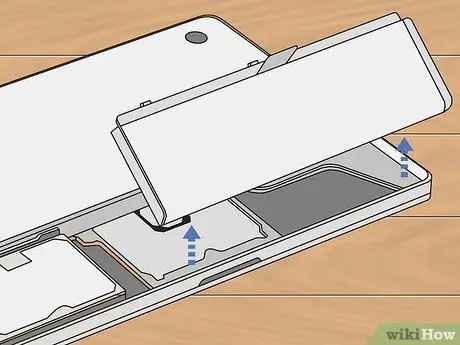
Krok 4. Spróbuj wyjąć baterię podczas grania w gry lub wprowadzania zmian
Jeśli bateria laptopa jest wymienna, możesz ją wyjąć i pozostawić laptop podłączony do ładowarki, gdy będziesz używać go do grania w gry lub edytowania filmów. Może to zapobiec uszkodzeniu akumulatora z powodu przegrzania.
Ciepło może skrócić żywotność baterii. Jest to więc najlepsza metoda, jeśli często uruchamiasz aplikacje wymagające dużej mocy na laptopie

Krok 5. Niech ładowarka nadal podłącza laptopa
Wbrew powszechnemu przekonaniu pozostawienie ładowarki podłączonej do laptopa naprawdę nie wpływa negatywnie na żywotność baterii. Jeśli to możliwe, pozostaw ładowarkę podłączoną do laptopa na noc i wyjmij ładowarkę, jeśli to konieczne.
Porady
- Baterie do laptopów w końcu umrą. Jeśli ta metoda się nie powiedzie, kup nową baterię. Nową baterię możesz kupić online lub w sklepie komputerowym.
- Nie pozwól, aby bateria laptopa całkowicie rozładowała się, gdy używasz go regularnie. Jeśli pojawi się ostrzeżenie, że bateria się wyczerpuje, podłącz ładowarkę do laptopa, aby na dłuższą metę wydłużyć żywotność baterii.
- Akumulatory litowe mogą przejść w tryb „uśpienia”, jeśli są pozostawione puste przez długi czas. W takim przypadku zanieś akumulator do serwisu komputerowego, aby go „obudzić” zasilaczem.
Ostrzeżenie
- Nie umieszczaj baterii laptopa w zamrażarce, dopóki nie umieścisz jej w bezpiecznej torbie. Baterie mogą ulec uszkodzeniu pod wpływem lodu i wody.
- Metodę zamrażania należy stosować tylko do akumulatorów NiMH lub NiCD. Jeśli zrobisz to na baterii litowej, stan baterii tylko się pogorszy.
- Wyjęcie baterii laptopa w celu zastąpienia w niej ogniw litowych jest bardzo niebezpiecznym działaniem. Nigdy nie demontuj baterii laptopa.






